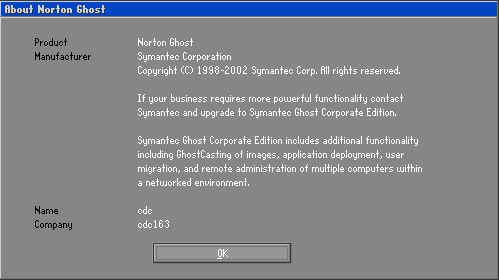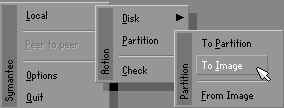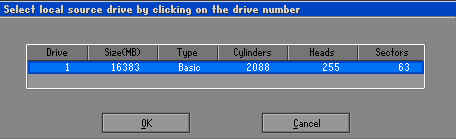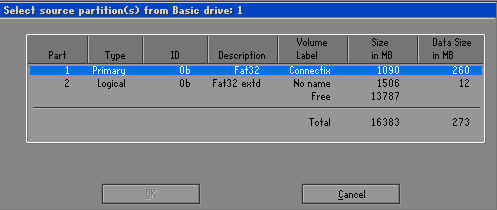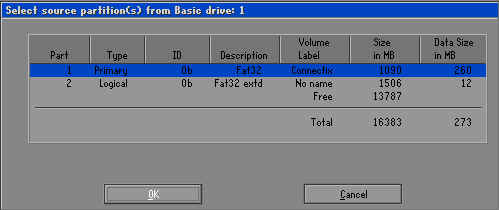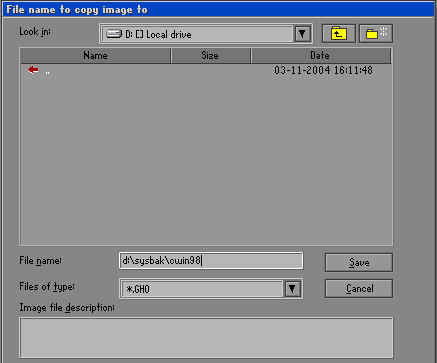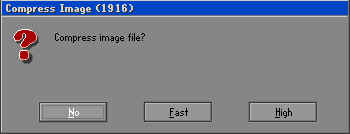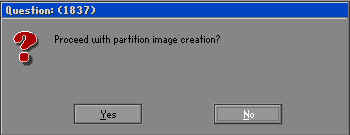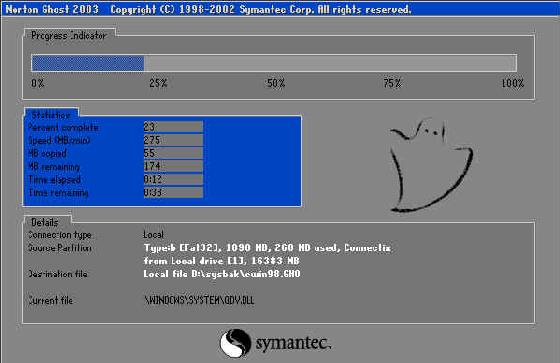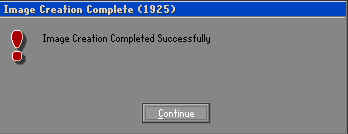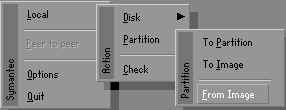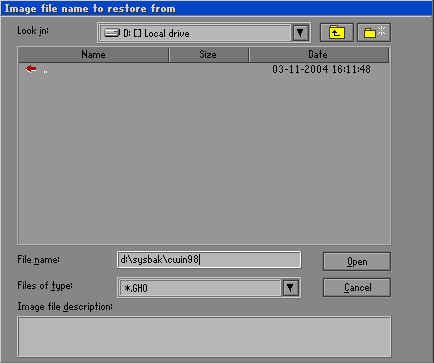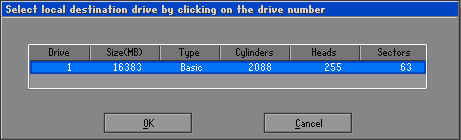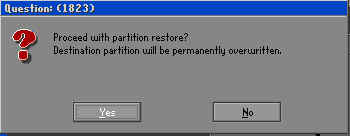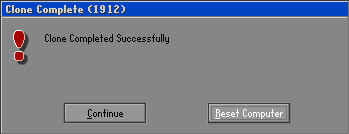一什麼是Ghost? Ghost(幽靈)軟件是美國賽門鐵克公司推出的一款出色的硬盤備份還原工具
可以實現FAT
FAT
NTFS
OS
等多種硬盤分區格式的分區及硬盤的備份還原
俗稱克隆軟件
特點
既然稱之為克隆軟件
說明其Ghost的備份還原是以硬盤的扇區為單位進行的
也就是說可以將一個硬盤上的物理信息完整復制
而不僅僅是數據的簡單復制
克隆人只能克隆軀體
但這個Ghost卻能克隆系統中所有的東東
包括聲音動畫圖像
連磁盤碎片都可以幫你復制
比克隆人還厲害喲
)
Ghost支持將分區或硬盤直接備份到一個擴展名為
gho的文件裡(賽門鐵克把這種文件稱為鏡像文件)
也支持直接備份到另一個分區或硬盤裡
運行ghost
至今為止
ghost只支持Dos的運行環境
這不能說不是一種遺憾
(
我們通常把ghost文件復制到啟動軟盤(U盤)裡
也可將其刻錄進啟動光盤
用啟動盤進入Dos環境後
在提示符下輸入ghost
回車即可運行ghost
首先出現的是關於界面
如圖
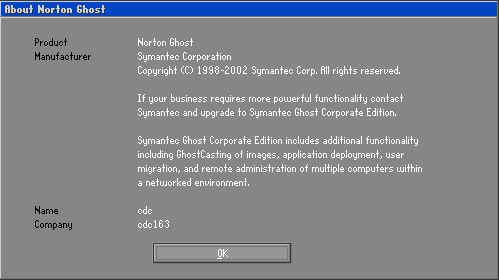 圖
圖 按任意鍵進入ghost操作界面
出現ghost菜單
主菜單共有
項
從下至上分別為Quit(退出)
Options(選項)
Peer to Peer(點對對
主要用於網絡中)
Local(本地)
一般情況下我們只用到Local菜單項
其下有三個子項
Disk(硬盤備份與還原)
Partition(磁盤分區備份與還原)
Check(硬盤檢測)
前兩項功能是我們用得最多的
下面的操作講解就是圍繞這兩項展開的
由於Ghost在備份還原是按扇區來進行復制
所以在操作時一定要小心
不要把目標盤(分區)弄錯了
要不將目標盤(分區)的數據全部抹掉就很慘的……根本沒有多少恢復的機會
所以一定要認真
細心!但你也不要太緊張
其實Ghost的使用很簡單
弄懂那幾個單詞的意思你就會理解它的用法
加上認真的態度
你一定可以掌握它的!一起來吧
)
二 分區備份 預備知識
認識單詞
Disk
不用我說你也知道
磁盤的意思
Partition
即分區
在操作系統裡
每個硬盤盤符(C盤以後)對應著一個分區
Image
鏡像
鏡像是Ghost的一種存放硬盤或分區內容的文件格式
擴展名為
gho
To
到
在ghost裡
簡單理解to即為
備份到
的意思
From
從
在ghost裡
簡單理解from即為
從……還原
的意思
(一) Partition菜單簡介
其下有三個子菜單
To Partion
將一個分區(稱源分區)直接復制到另一個分區(目標分區)
注意操作時
目標分區空間不能小於源分區
To Image
將一個分區備份為一個鏡像文件
注意存放鏡像文件的分區不能比源分區小
最好是比源分區大
From Image
從鏡像文件中恢復分區(將備份的分區還原)
(二) 分區鏡像文件的制作
運行ghost後
用光標方向鍵將光標從
Local
經
Disk
Partition
移動到
To Image
菜單項上
如圖
然後按回車
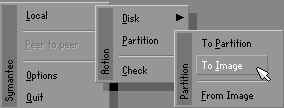 圖
圖 出現選擇本地硬盤窗口
如圖
再按回車鍵
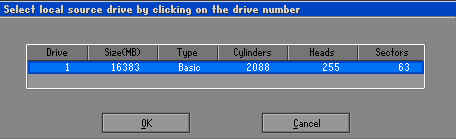 圖
圖 出現選擇源分區窗口(源分區就是你要把它制作成鏡像文件的那個分區)
如圖
:
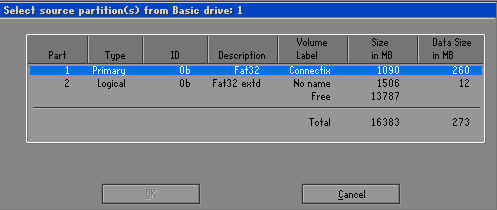 圖
圖 用上下光標鍵將藍色光條定位到我們要制作鏡像文件的分區上
按回車鍵確認我們要選擇的源分區
再按一下Tab鍵將光標定位到OK鍵上(此時OK鍵變為白色)
如圖
再按回車鍵
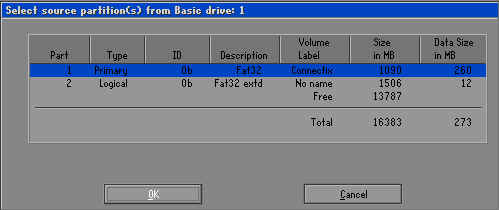 圖
圖 進入鏡像文件存儲目錄
默認存儲目錄是ghost文件所在的目錄
在File name處輸入鏡像文件的文件名
也可帶路徑輸入文件名(此時要保證輸入的路徑是存在的
否則會提示非法路徑)
如輸入D:\sysbak\cwin
表示將鏡像文件cwin
gho保存到D:\sysbak目錄下
如圖
輸好文件名後
再回車
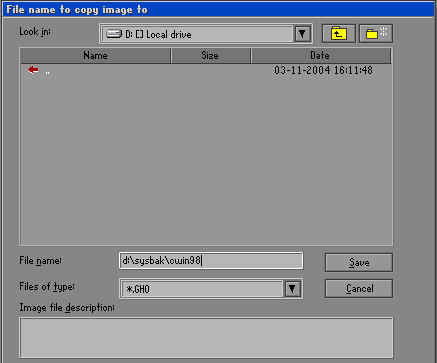 圖
圖 接著出現
是否要壓縮鏡像文件
窗口
如圖
有
No(不壓縮)
Fast(快速壓縮)
High(高壓縮比壓縮)
壓縮比越低
保存速度越快
一般選Fast即可
用向右光標方向鍵移動到Fast上
回車確定
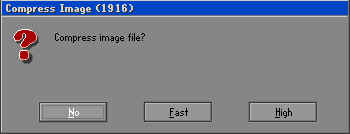 圖
圖 接著又出現一個提示窗口
如圖
所示
用光標方向鍵移動到
Yes
上
回車確定
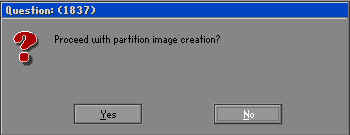 圖
圖 Ghost開始制作鏡像文件
如圖
所示
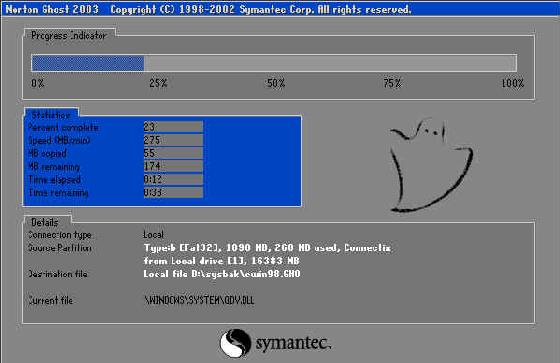 圖
圖 建立鏡像文件成功後
會出現提示創建成功窗口
如圖
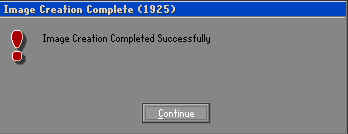 圖
圖 回車即可回到Ghost界面
再按Q鍵
回車後即可退出ghost
至此
分區鏡像文件制作完畢! 也蠻簡單的嘛
)
三 從鏡像文件還原分區 制作好鏡像文件
我們就可以在系統崩潰後還原
這樣又能恢復到制作鏡像文件時的系統狀態
下面介紹鏡像文件的還原
(一)在DOS狀態下
進入Ghost所在目錄
輸入Ghost回車
即可運行Ghost
(二)出現Ghost主菜單後
用光標方向鍵移動到菜單
Local-Partition-From Image
如圖
所示
然後回車
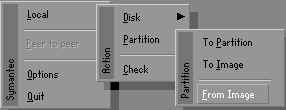 圖
圖 (三) 出現
鏡像文件還原位置窗口
如圖
所示
在File name處輸入鏡像文件的完整路徑及文件名(你也可以用光標方向鍵配合Tab鍵分別選擇鏡像文件所在路徑
輸入文件名
但比較麻煩)
如d:\sysbak\cwin
gho
再回車
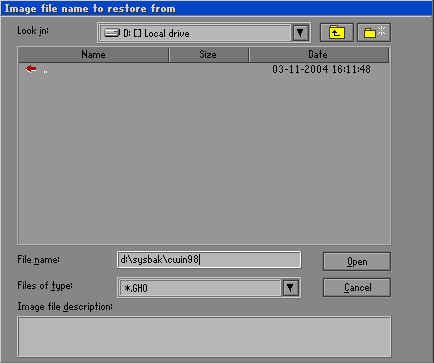 圖
圖 (四) 出現從鏡像文件中選擇源分區窗口
直接回車
(五) 又出現選擇本地硬盤窗口
如圖
所示
再回車
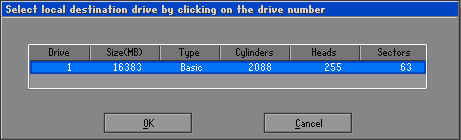 圖
圖 (六) 出現選擇從硬盤選擇目標分區窗口
我們用光標鍵選擇目標分區(即要還原到哪個分區)
回車
(七) 出現提問窗口
如圖
所示
選Yes回車確定
ghost開始還原分區信息
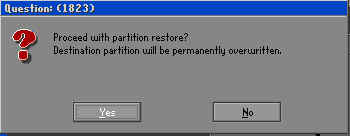 圖
圖 (八) 很快就還原完畢
出現還原完畢窗口
如圖
所示
選Reset Computer回車重啟電腦
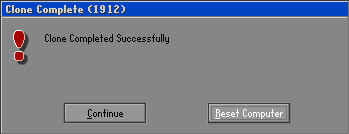 圖
圖 現在就完成了分區的恢復
是不是很快呀
)
注意
選擇目標分區時一定要注意選對
否則
(
後果是目標分區原來的數據將全部消失……
四 硬盤的備份及還原 Ghost的Disk菜單下的子菜單項可以實現硬盤到硬盤的直接對拷(Disk-To Disk)
硬盤到鏡像文件(Disk-To Image)
從鏡像文件還原硬盤內容(Disk-From Image)
在多台電腦的配置完全相同的情況下
我們可以先在一台電腦上安裝好操作系統及軟件
然後用ghost的硬盤對拷功能將系統完整地
復制
一份到其它電腦
這樣裝操作系統可比傳統方法快多了哦
)
Ghost的Disk菜單各項使用與Partition大同小異
而且使用也不是很多
在此就不贅述了
五 Ghost使用方案 最佳方案
完成操作系統及各種驅動的安裝後
將常用的軟件(如殺毒
媒體播放軟件
office辦公軟件等)安裝到系統所在盤
接著安裝操作系統和常用軟件的各種升級補丁
然後優化系統
最後你就可以用啟動盤啟動到Dos下做系統盤的克隆備份了
注意備份盤的大小不能小於系統盤!
如果你因疏忽
在裝好系統一段間後才想起要克隆備份
那也沒關系
備份前你最好先將系統盤裡的垃圾文件清除
注冊表裡的垃圾信息清除(推薦用Windows優化大師)
然後整理系統盤磁盤碎片
整理完成後到Dos下進行克隆備份
什麼情況下該恢復克隆備份?
當你感覺系統運行緩慢時(此時多半是由於經常安裝卸載軟件
殘留或誤刪了一些文件
導致系統紊亂)
系統崩潰時
中了比較難殺除的病毒時
你就要進行克隆還原了!有時如果長時間沒整理磁盤碎片
你又不想花上半個小時甚至更長時間整理時
你也可以直接恢復克隆備份
這樣比單純整理磁盤碎片效果要好得多!
最後強調
在備份還原時一定要注意選對目標硬盤或分區!
From:http://tw.wingwit.com/Article/Common/201311/5235.html